建立隨身系統
藉由隨身系統,以了解隨身系統(P37)運作方式,學習系統的操作使用與設定,打造所需的隨身系統環境。
新增資料夾
建立一個資料夾已用後續創建data資料夾來連結Y槽內容
SciTE使用
安裝SciTE檔案至剛才所創立的data資料夾中使用windos的 full download版本
下載 SciTE程式::https://www.scintilla.org/SciTEDownload.html
開啟SciTE>設定檔案內容
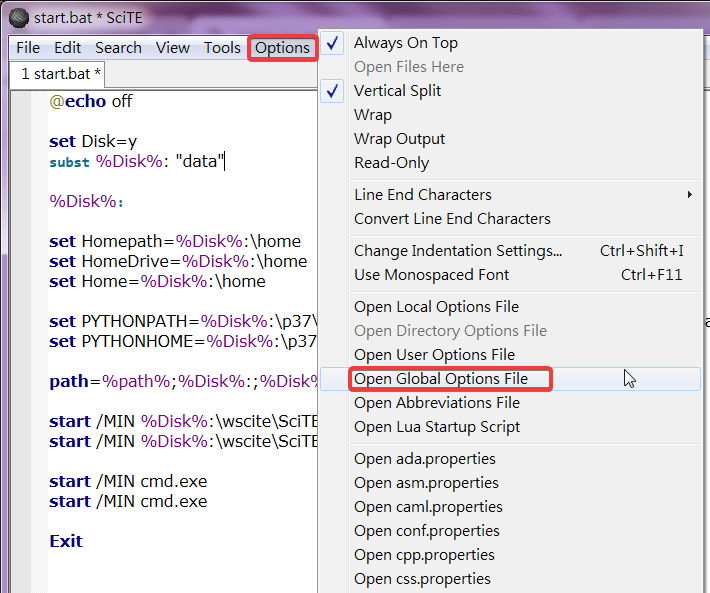
使用Ctr+F找到"code.page"並改為下圖所示
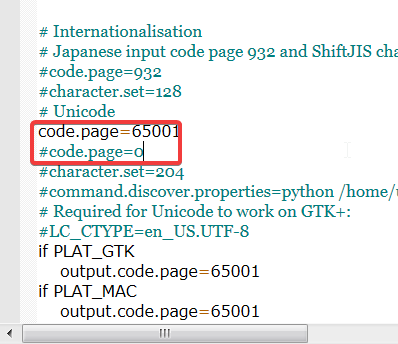
安裝Python入可攜系統
1.安裝時點選自定義安裝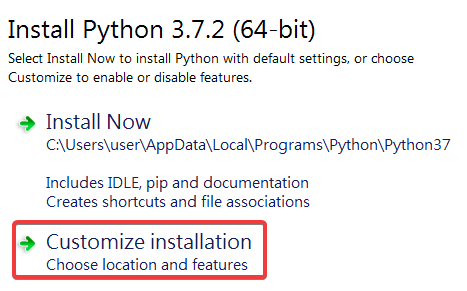
2.勾取所需功能選擇
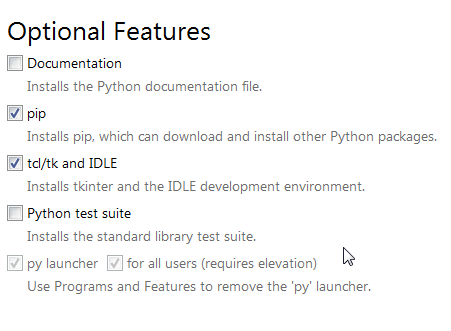
3.設定安裝路徑
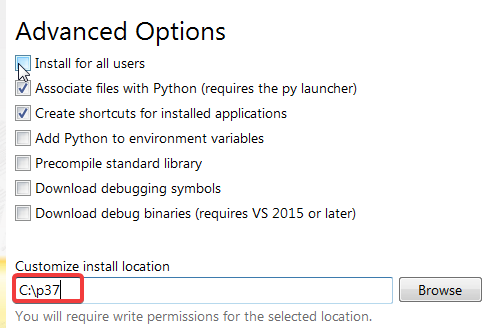
4.利用"HxD二位元編輯器軟體"
設定 > C:\p37\Scripts\pip.exe
使用Ctr+F功能找尋C:\p37並改為Y:\p37\
如下圖紅字處
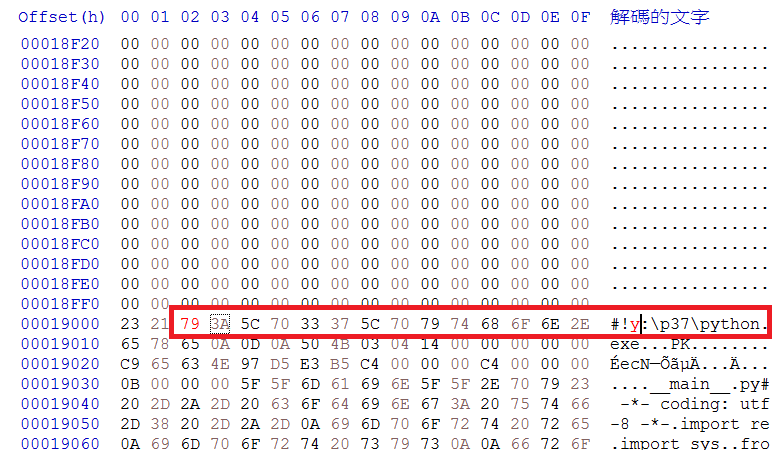
更改完成後將p37資料移至data資料夾
start.bat製作
利用安裝的SciTE製作start.bat檔案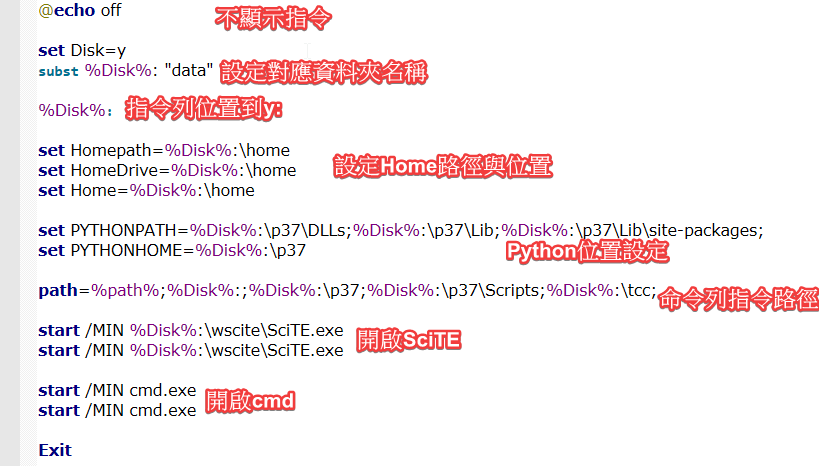
stop.bat製作
同start.bat製作利用安裝的SciTE製作stop.bat檔案
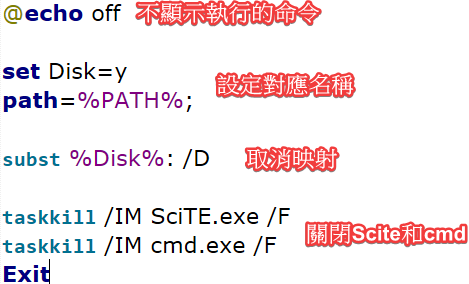
差異比對
在製作過程中想要快速了解兩個檔案之間的差異,可以使用Kdiff3程式來快速比對出不一樣的地方。
沒有留言:
張貼留言